Muitos usuários do Apple TV e Remote estão orgulhosos dos recursos e da qualidade que ele oferece, proporcionando a melhor experiência multimídia. Mas, às vezes, os usuários da Apple TV enfrentam o problema do Apple Remote não funcionar, o que às vezes parece complexo. Se você também é um dos usuários com problemas no Apple TV Remote e deseja saber como redefinir o Apple TV Remote, leia este artigo até o final. Depois de ler este artigo, você obterá as respostas para o seu problema com as etapas para resolvê-lo.

últimas postagens
Como consertar o Apple TV Remote não está funcionando
Algumas das razões pelas quais ocorre este erro Old Apple TV Remote não funcionando são:
- Obstáculo entre a Apple TV e os sensores IR remotos
- Bateria remota com defeito
- Velocidade de rolagem do trackpad remoto incorreta
- Emparelhamento ou configuração inadequada da Apple TV e do controle remoto
Vamos agora ver quais métodos você pode executar para se livrar desse erro rapidamente.
Método 1: etapas básicas de solução de problemas
Execute estas etapas preliminares e básicas que não levariam muito tempo e esforço para corrigir os problemas do Apple TV Remote.
-
Mantenha o contato adequado entre o Apple TV e os sensores IR remotos: O primeiro requisito para que qualquer controle remoto funcione é uma conexão adequada dos sensores do transmissor e do receptor. Se algum obstáculo aparecer entre o Apple TV e os sensores IR remotos, eles não poderão se comunicar e ambos os dispositivos não funcionarão. Certifique-se de apontar o controle remoto diretamente na direção do sensor IR da Apple TV para definir uma conexão adequada e obter melhor funcionalidade.
-
Certifique-se da colocação das baterias do controle remoto: Se a bateria do seu Apple Remote não for colocada corretamente, o controle remoto não funcionará corretamente. Remova a bateria de seu slot e coloque-a novamente para fazer a conexão do terminal da bateria corretamente no slot.
-
Reinicie a Apple TV: também pode haver alguns problemas de configuração na Apple TV. Reiniciar o Apple TV acabará por corrigir esse problema. Você pode reiniciar sua Apple TV com o controle remoto pressionando os botões Menu e Abaixo simultaneamente.
-
Substitua a bateria do Apple Remote: Você também pode substituir a bateria remota antiga pela nova se a antiga não estiver funcionando. Depois de colocar a nova bateria, veja se você corrigiu o problema do Apple Remote não funcionar.
-
Carregar Apple TV ou Siri Remote: esse problema também pode ocorrer quando o nível de carga da bateria está baixo e precisa ser carregado o mais rápido possível. Você pode carregar seu Apple Tv ou Siri remote com o carregador de parede USB e o cabo Lightning para USB para usá-lo com o Apple TV.

Método 2: modificar a velocidade de rolagem do trackpad remoto
Como você não pode alterar a sensibilidade do trackpad, o que pode estar causando problemas no Apple TV Remote, siga as etapas abaixo para alterar a velocidade de rolagem remota.
1. Na Apple TV, vá para Configurações.
2. Em seguida, selecione a opção Remoto e Dispositivos na lista.
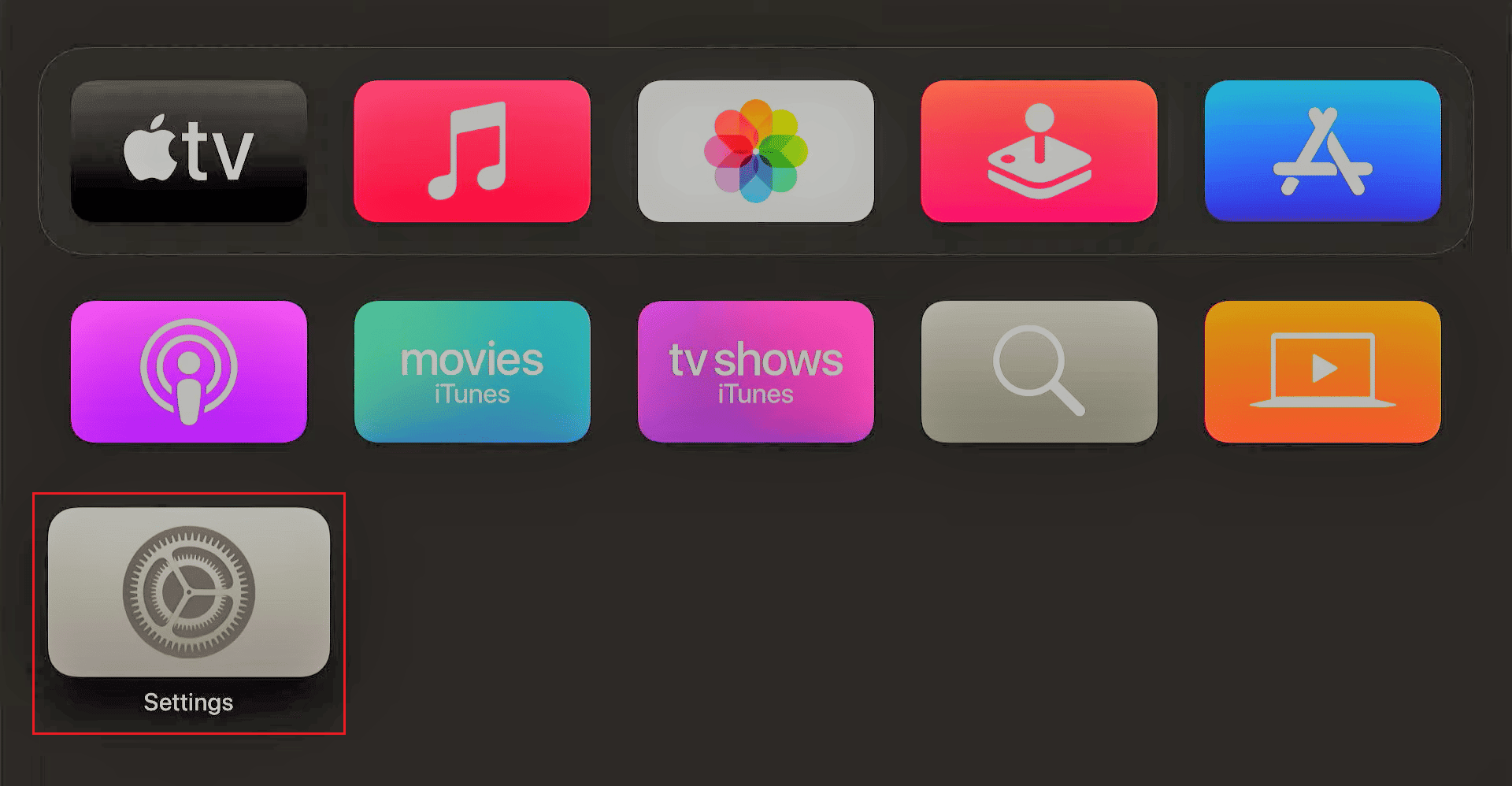
3. Selecione a opção Touch Surface Tracking.
4. A partir daqui, selecione a opção Rápido ou Lento para corrigir o referido problema.
Método 3: Use o iPhone ou iPad como Apple Remote
Os usuários da Apple também têm a opção de usar seus outros dispositivos da Apple, como iPhone ou iPad, como o controle remoto da Apple TV.
Nota: Certifique-se de que seu iPhone/iPad esteja conectado à mesma rede Wi-Fi que a Apple TV.
1. Abra as Configurações e toque em Centro de Controle.
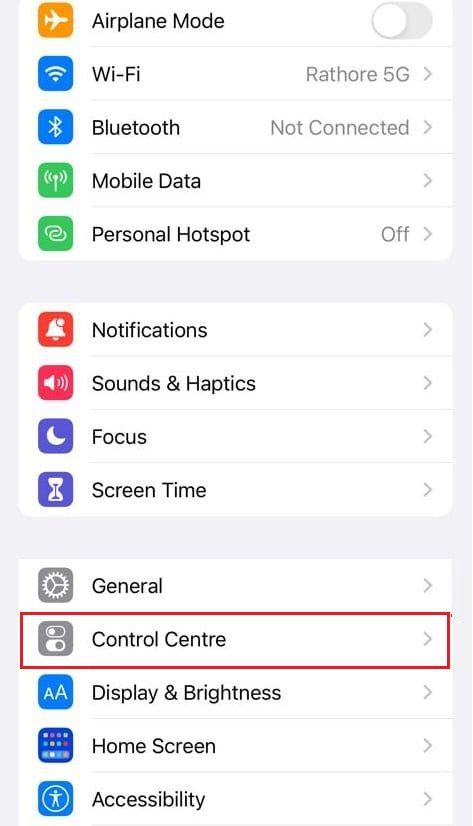
2. Toque no ícone Adicionar para o Apple TV Remote. Você adicionou o Apple TV Remote no Centro de Controle.
3. Deslize para baixo no canto superior direito para abrir o Centro de Controle.
Observação: se você tiver dispositivos iOS 11 ou anteriores, deslize para cima a partir da borda inferior da tela para abrir o Centro de Controle.
4. Em seguida, toque em Apple TV Remote.
5. Localize e toque na Apple TV desejada na lista.
6. Siga as instruções na tela para concluir o processo e use seu iPhone ou iPad como controle remoto para sua Apple TV.
Método 4: redefinir o Apple TV Remote
A maneira básica de redefinir o controle remoto da Apple TV é desconectar a TV da tomada e conectá-la novamente após aguardar pelo menos 6 a 8 segundos. Depois disso, verifique se o controle remoto da Apple está funcionando bem sem os problemas do Apple TV Remote.

Método 5: Redefinir manualmente o Apple Remote
Siga as próximas etapas para redefinir manualmente o Apple Remote.
Opção I: para Apple TV ou Siri Remote
Siga as etapas abaixo para emparelhar seu controle remoto novamente com a Apple TV.
1. Aponte o controle remoto na direção da Apple TV com três polegadas de distância entre os dois dispositivos.
2. Segure o botão Menu (Voltar) + Aumentar volume do controle remoto por cerca de 5 segundos.

3. Em seguida, coloque o controle remoto em cima da Apple TV, se solicitado.
O emparelhamento será concluído em breve. Verifique se o problema do antigo Apple TV Remote não está funcionando foi corrigido ou não.
Opção II: Para Apple Remote Alumínio ou Branco
Siga as etapas abaixo para emparelhar o controle remoto de alumínio ou branco com a Apple TV.
1. Segure o botão Menu + seta para a esquerda por 5-6 segundos. Um ícone Desvincular aparecerá na tela da Apple TV.
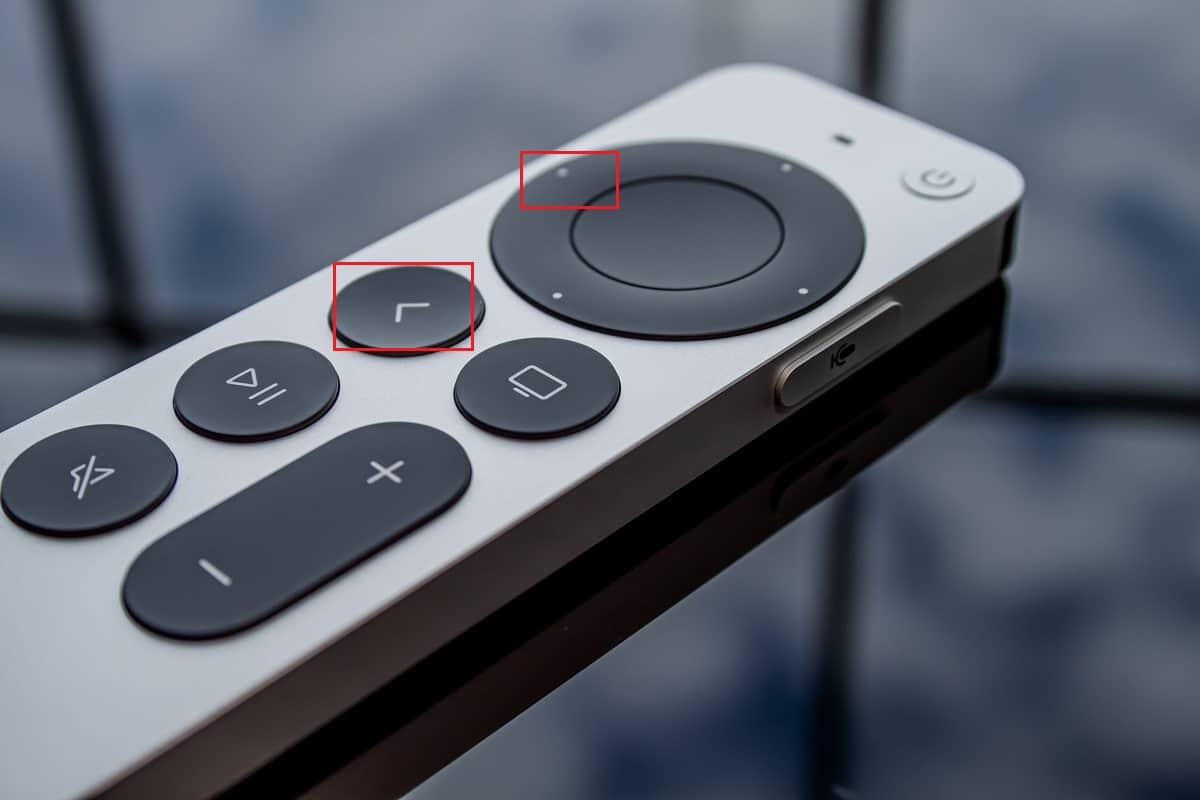
2. Agora, pressione e segure o botão Menu + seta para a direita por 5-6 segundos. Na tela da Apple TV, o ícone Link aparecerá, indicando que o emparelhamento foi bem-sucedido com o controle remoto.
Método 6: Entre em contato com a Apple Genius Bar
Se nada funcionar para você, você pode entrar em contato e agendar um horário na Apple Genius Bar. A equipe de suporte da Genius Bar entenderá o problema que você está enfrentando com seu controle remoto e corrigirá o I para você o mais rápido possível.
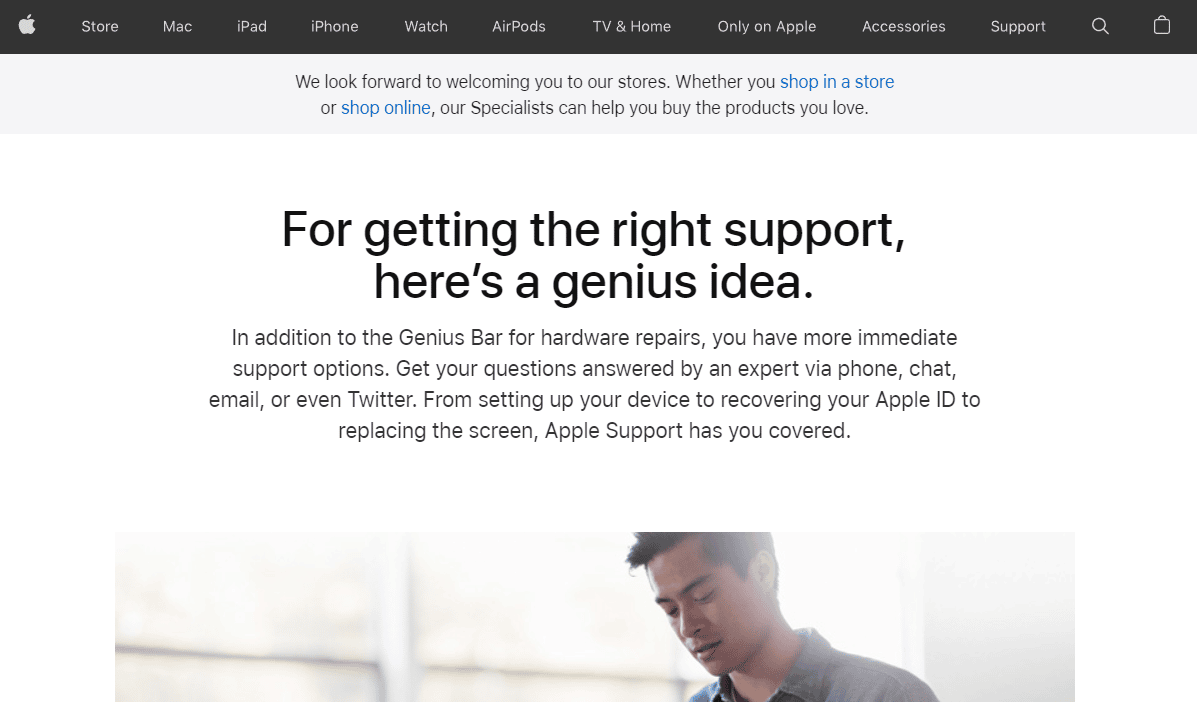
***
Esperamos que você tenha aprendido como corrigir o Apple Remote que não está funcionando. Sinta-se à vontade para entrar em contato conosco com suas dúvidas e sugestões através da seção de comentários abaixo. Deixe-nos saber o que você quer aprender a seguir.

